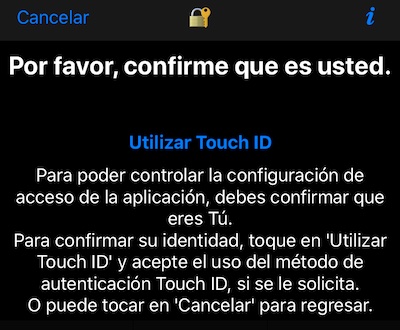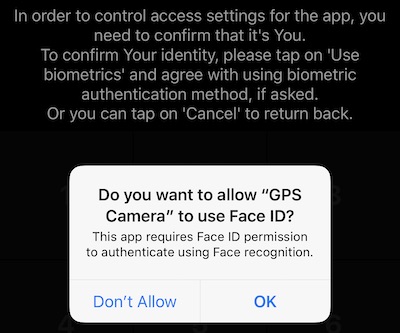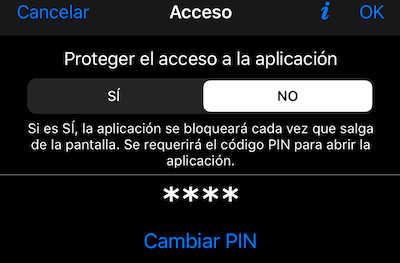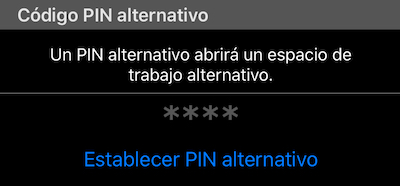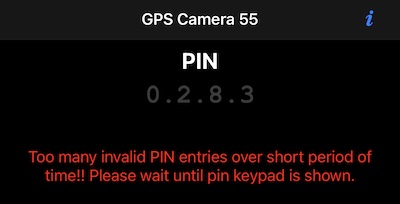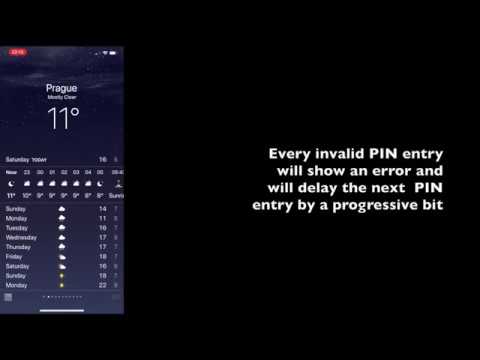Cámara GPS. Bloqueo de acceso con PIN y biometría.
Desde la versión 1.7 , los usuarios de PRO tienen la opción de bloquear el acceso a la aplicación según un código PIN o biometría.
Configuración general.
Toque en un botón de configuración:
Progreso a la opción de configuración de “Acceso”:
Toque y acepte acceder a esta pantalla de configuración:
Este paso de autenticación adicional para acceder a la configuración es necesario para evitar que otra persona, no Usted, acceda a la pantalla de configuración y le bloquee la aplicación. Solo por primera vez, se le pedirá que acepte el uso de Face ID para la aplicación (no se harán preguntas adicionales en caso de Touch ID):
Toca “OK” y autentícate con Face ID o Touch ID (por capacidades del dispositivo).
¿Qué sucede si Face ID o Touch ID se desactivarán o no funcionarán en este paso (en no presente en dispositivos antiguos)? Solo para el acceso por primera vez, la aplicación ofrecerá usar el código de acceso del dispositivo.
Si el paso de autenticación se realizó correctamente, accederá a la pantalla de configuración de acceso. Su sección superior permite configurar el código PIN y habilitar o deshabilitar la protección de acceso:
La secuencia de acciones aquí sería configurar el PIN primero. Pulse sobre “Establecer PIN” para abrir el editor de PIN. Ingrese el PIN y confírmelo, ingresándolo nuevamente.
Una vez que se configura el PIN, puede cambiar y guardar la configuración en esta pantalla. Siéntase libre de configurar “Proteger el acceso a la aplicación” a SÍ. Al tocar Listo se habilitará la protección de acceso a la aplicación con los parámetros recomendados. Vamos a revisarlos:
Desbloqueo con biometría.
Permite desbloquear la aplicación con Face ID o Touch ID, dependiendo de las capacidades del dispositivo.
Si es SÍ, en la apertura de la aplicación, Face ID o Touch ID se invocarán automáticamente -> usted mira la pantalla o usa su dedo -> acceso concedido! Si no es reconocido, puede usar un código PIN que configuró en la configuración de la aplicación.
Restaurar el acceso.
Esta sección entra en juego cuando olvidaste el código PIN:
El SÍ predeterminado para “Restaurar el acceso a través de la biométrica” permitirá utilizar la biométrica para restaurar el acceso cuando se olvida el PIN.
En los escenarios en los que “Desbloquear por datos biométricos” está configurado en NO y usted olvidó el código PIN, después de cierto número de intentos fallidos de PIN, se le ofrecerán opciones de restauración. Si “Restaurar el acceso a través de datos biométricos” es SÍ, se le ofrecerá usar Face o Touch ID como una opción para restaurar el acceso.
Y / o puede configurar un conjunto de hasta 2 preguntas / respuestas que deberán responderse para restablecer el acceso después de cierto número de intentos fallidos de código PIN.
Si opta por SÍ en “Restaurar acceso a través de datos biométricos” y al menos en una pregunta de restauración, se le ofrecerá una opción para responder las preguntas o utilizar datos biométricos cuando llegue el momento de restaurar.
PIN alternativo.
Desde versión 2.6 puede establecer un PIN alternativo en la aplicación para abrir un espacio de trabajo alternativo con diferentes fotos. Si es necesario, establezca un PIN alternativo en Configuración > Acceso > sección “PIN alternativo”:
Tenga en cuenta que el acceso biométrico y la restauración del acceso con Preguntas seguirán abriendo el espacio de trabajo actualmente activo (utilizado más recientemente). Considere detenidamente si no desea establecer el acceso biométrico y todas las opciones de restauración en NO / vacío.
Asegúrese de probar el PIN alternativo para obtener confianza y conocimiento sobre cómo funciona. Para darte algunas ideas:
- Idealmente, la implementación de PIN alternativo hace imposible que los posibles intrusos sepan que están utilizando el espacio de trabajo alternativo, incluso si conocen muy bien la aplicación. Si detecta algo que le permita permanecer “aargh, este es un espacio alternativo”, háganoslo saber (support@blocoware.com).
- Si alguien ingresa al espacio alternativo, puede establecer un PIN alternativo para su espacio de trabajo alternativo. Entonces, en primer lugar, no saben que están ingresando al espacio de trabajo alternativo.
- La biometría y la restauración con datos biométricos y preguntas abrirán el espacio de trabajo actualmente activo (con la última sesión iniciada). Es posible que desee desactivar estas opciones.
- No hay ninguna función que le muestre todos los espacios de trabajo alternativos.
- Iniciar sesión en la configuración de acceso con el PIN alternativo cambiará el espacio de trabajo al espacio de trabajo alternativo correspondiente al PIN utilizado.
- Si mantiene las Preguntas de restauración presentes, estarán visibles en la configuración de Acceso del espacio de trabajo alternativo, pero como alguien ya usó el PIN alternativo y el espacio de trabajo ha cambiado a la alternativa, las preguntas de restauración restaurarán el acceso al espacio de trabajo alternativo. De todos modos, esto puede llevarlo a reconsiderar qué preguntas están configuradas para la restauración del acceso.
El PIN alternativo también cambia la forma en que se manejan los intentos de entrada de PIN no válidos. Anteriormente, el acceso al teclado del PIN se retrasaba cada vez un poco más por cada intento de PIN no válido. Después de ingresar el PIN correcto, esta demora se restableció a cero y podría ingresar algunos PIN no válidos sin demora o con una demora menor nuevamente. Con un PIN alternativo, esto debería haber cambiado. Como puede darle este PIN a otra persona, se puede ingresar el PIN alternativo, restablecer la demora para los PIN no válidos e intentar adivinar los PIN mucho más rápido. Para evitar esto, la aplicación ahora retrasa la entrada del PIN después de un cierto número de entradas de PIN no válidas durante todo el día. Y si no hay forma de adquirir la sensación de la duración correcta (sin acceso a Internet), entonces el retraso de los intentos no válidos se acumula hasta que la aplicación pueda decir con seguridad que es un nuevo día.Esto debería limitar aún más el número de intentos no válidos para quienes conocen el PIN alternativo y para cualquier otra persona. Así es como se ve este nuevo mensaje cuando se intentaron demasiados PIN no válidos durante el día:
Tenga en cuenta que en la versión 2.6, la configuración, como la marca de agua, se comparte en todos los espacios de trabajo. Hasta que llegue una versión que permita configuraciones independientes entre espacios de trabajo, absténgase de usar marcas de agua u otras configuraciones que puedan ser sensibles para sus escenarios cuando se comparten entre espacios de trabajo.
El peor de los casos - ¡Se me olvidó todo!
Desde la introducción de una función de PIN alternativa, ya no es posible restaurar un acceso perdido a la aplicación a través de la versión Beta bajo demanda desbloqueada. Configure las opciones de restauración de acceso en la aplicación, como datos biométricos, preguntas / respuestas para poder restaurar el acceso a la aplicación si olvidó el PIN.
En caso de que no haya configurado ninguna opción de restauración de acceso, puede eliminar la aplicación e instalarla nuevamente desde la App Store. Restaura tu compra anterior usando un botón “Restaurar” en la parte superior derecha en la pantalla de compra / actualización.
Descargo de responsabilidad del desarrollador.
En la medida en que lo permita la ley aplicable, en ningún caso el desarrollador de esta aplicación será responsable ante usted con respecto al uso de la Aplicación y / o será responsable ante usted por cualquier daño directo, indirecto, especial o consecuente, incluidos, entre otros, daños por pérdida de buena voluntad, pérdida de beneficios o pérdida, robo o corrupción de su información, la imposibilidad de utilizar la aplicación, falla del dispositivo o mal funcionamiento.
Al utilizar la aplicación, está de acuerdo con esta cláusula y los Términos y Condiciones generales de la aplicación en la AppStore.
Más información.
Como no creo en la seguridad a través de la oscuridad, aquí hay algunos detalles sobre el almacenamiento de pin y las especificaciones de copia de seguridad / restauración:
- El hash con sal de un código PIN se almacena en el llavero del iPhone y las marcas también se guardan en la copia de seguridad cifrada. Todas las configuraciones de acceso se almacenan en el llavero también. La versión de texto claro del código PIN nunca se almacena ni se utiliza.
- Es mejor que compruebe el acceso a la aplicación después de restaurar el iPhone desde la copia de seguridad; si la aplicación se desbloquea después de restaurar desde la copia de seguridad del iPhone, vuelva a configurar la configuración de acceso según sus preferencias. Se prueban algunos escenarios de restauración, pero esta es un área que es un poco más difícil de probar en todas las versiones de iOS y tipos de copia de seguridad. Por favor, compruebe usted mismo y hágame saber si hay alguna desviación de las expectativas. Considero que usted es el propietario de un proceso de copia de seguridad / restauración, por lo que siempre puede volver a configurar el acceso sin que la seguridad se vea comprometida, dado que es necesario.